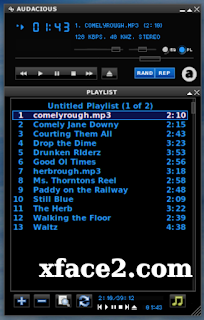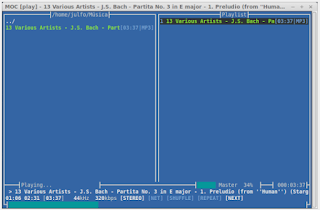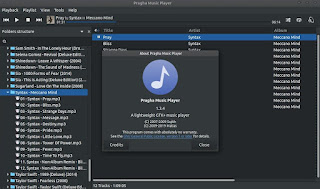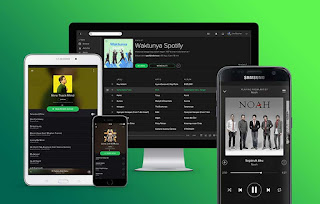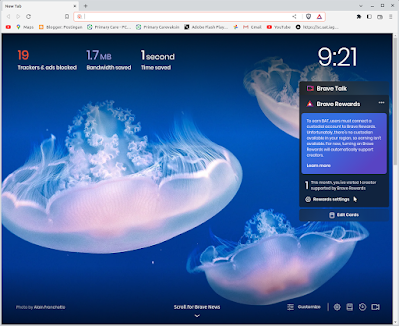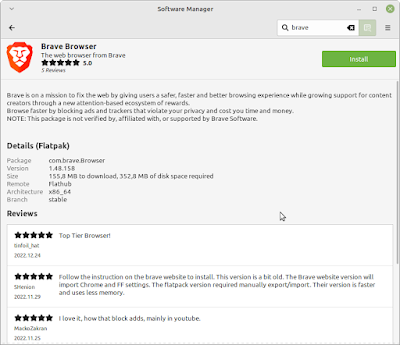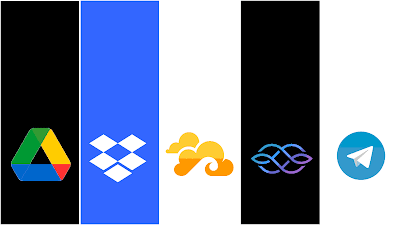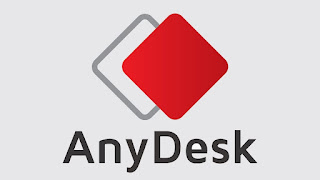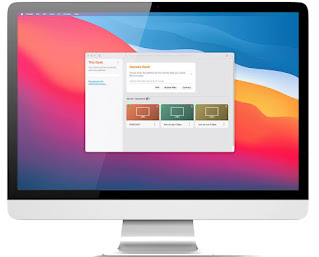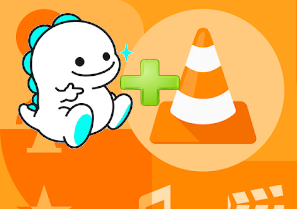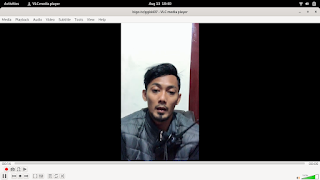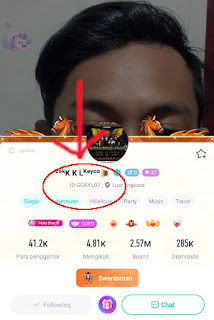Alhamdulilah akhirnya saya dapat menginstall software alquran Zekr di linuxmint saya, Software ini adalah salah satu software yang sudah tidak tersedia di reponya ubuntu, dengan ini penulis mau share cara menginstall software zekr ini menggunakan linuxmint yang berbasis ubuntu. Sebagai catatan penulis menggunakan linuxmint vera 21.1
 |
| Zekr |
Software Zekr ini adalah software opensource yang dapat berjalan di Linux, Mac, dan Window. Software ini untuk memudahkan umat muslim mempelajari alquran , karna zekr ini tersedia berbagai fitur untuk memudahkan mempelajari alquran.
1. Pencarian Alquran perkata dan multi kata2. Mendengarkan audio ( Tilawah ) offline dan online3. Bookmark dan multi Bookmark4. Terjemahan multi bahasa5. Gratis dan Opensource
 |
| zekr project |
Cara Menginstall Zekr dan langkah - langkahnya
Downloads/zekr/./zekr.sh
org.eclipse.swt.SWTError: No more handles [Unknown Mozilla path (MOZILLA_FIVE_HOME not set)]at org.eclipse.swt.SWT.error(Unknown Source)at org.eclipse.swt.browser.Mozilla.initMozilla(Unknown Source)at org.eclipse.swt.browser.Mozilla.create(Unknown Source)at org.eclipse.swt.browser.Browser.(Unknown Source) at net.sf.zekr.ui.QuranForm.makeFrame(QuranForm.java:628) at net.sf.zekr.ui.QuranForm.init(QuranForm.java:340) at net.sf.zekr.ui.QuranForm. (QuranForm.java:319) at net.sf.zekr.ZekrMain.startZekr(ZekrMain.java:51) at net.sf.zekr.ZekrMain.main(ZekrMain.java:94)
https://archive.eclipse.org/eclipse/downloads/drops4/R-4.9-201809060745/
untuk pilihannya ada yang 32 bit dan 64 bit dan saya sendiri menggunakan yang 64 bit yang bisa anda download
https://archive.eclipse.org/eclipse/downloads/drops4/R-4.9-201809060745/download.php?dropFile=swt-4.9-gtk-linux-x86_64.zip
Extrak file zipnya dan copykan file saw.jar ke folder zekr/lib lalu tinggal replace saja file saw.jar nya, Setelah itu jalankan kembali zekrnya dengan perintah Downloads/zekr/./zekr.sh
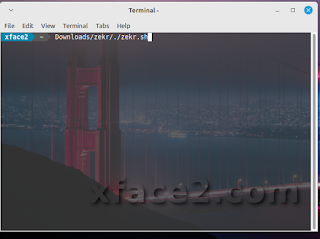 |
| zekr.sh |
Baca juga :
Mengatasi Eror Audio Tidak Keluar Serta Manambahkan Audio Online
http://www.java2s.com/Code/JarDownload/tritonus/tritonus-utils.jar.zip
Setelah di download Extrak File tersebut dan copy kan file tritonius-utils.jar nya ke folder zekr/lib, tritonius-utils.jar ini fungsinya agar bisa memutar audio di software zekr tersebut.
Masuk ke folder zekr dan pilih klik kanan pada file zekr.sh gunakan tex editor, kalau saya pribadi menggunakan perintah di terminal untuk mengedit file zekr.sh nya seperti perintah di bawah ini :
gedit /Downloads/zekr/zekr.sh
Ganti baris CLASS_PATH=lib ...dst menjadi seperti di bawah ini :
CLASS_PATH=lib/log4j-1.2.8.jar:lib/swt.jar:lib/commons-collections-3.2.1.jar:lib/commons-codec-1.3.jar:lib/commons-io-1.4.jar:lib/commons-lang-2.4.jar:lib/commons-logging-1.0.4.jar:lib/commons-configuration-1.6.jar:lib/velocity-1.6.2.jar:lib/lucene-core-3.0.0.jar:lib/lucene-highlighter-3.0.0.jar:lib/lucene-snowball-3.0.0.jar:lib/lucene-memory-3.0.0.jar:lib/lucene-misc-3.0.0.jar:lib/mp3spi-1.9.4.jar:lib/vorbisspi-1.0.3.jar:lib/jlayer-1.0.1.jar:lib/basicplayer-3.0.jar:lib/tritonus-share-0.3.6.jar:lib/tritonus-jorbis-0.3.6.jar:lib/tritonus-utils.jar:lib/jorbis-0.0.17.jar:lib/jspeex-0.9.7.jar:dist/zekr.jar
Samakan seperti gambar di bawah ini :
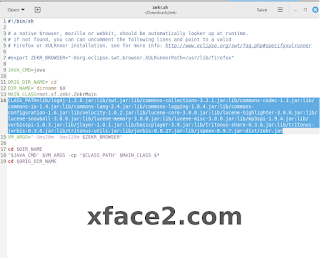 |
| CLASS_PATH |
https://ia601904.us.archive.org/14/items/AbdurrahmanSudaisPerJuz/01.mp3
audio.id = sudais-192kbps-online
audio.version = 0.7.5audio.lastUpdate = 31-10-2009
audio.quality = 192kbps
audio.license = Unknown
audio.language = ar
audio.country = SA
audio.reciter = Abdul Rahman Al-Sudais audio.reciter.ar = عبد الرحمن السديس
audio.reciter.en = Abdul Rahman Al-Sudais
audio.reciter.fa = عبدالرحمن سدیس audio.reciter.ru = Абдуррахман аль-Судайс audio.reciter.tr = Abdurrahman es-Südeys
audio.type = online # example of the generated path is: http://www.everyayah.com/data/Abdurrahmaan_As-Sudais_192kbps/001025.mp3 for sura 1, aya 25.
audio.onlineUrl = https://archive.org/details/AbdurrahmanSudaisPerJuz/01.mp3 audio.offlineUrl =
audio.offlineAudhubillah =
audio.offlineBismillah =
audio.offlineSadaghallah =
audio.onlineAudhubillah = http://www.everyayah.com/data/Abdurrahmaan_As-Sudais_192kbps/audhubillah.mp3audio.onlineBismillah = https://everyayah.com/data/Abdurrahmaan_As-Sudais_192kbps/001001.mp3 audio.onlineSadaghallah =
Menambahkan Icon Zekr DI Menu
Software ini juga bisa di pasang di menu, agar memudahkan anda agar gampang mengakses tanpa harus memanggilnya via terminal. untuk langkah - langkah coba perhatikan dibawah ini :
1. masuk ke menu editor
pada menulibre yang terdapat di menu editor, masukan perintah seperti dibawah ini, pada bagian command :
bash /home/xface2/Downloads/zekr/zekr.sh
untuk gambar software zekr nya terdapat di folder zekr/res/image
 |
| menulibre |
mungkin segini dulu untuk pembahasan cara menginstall alquran digital zekr di linuxmint, kalau ada pertanyaa bisa tanya melalui komentar